电脑显示屏竖着怎么调成横屏 电脑如何切换竖屏和横屏
更新时间:2024-01-28 10:05:53作者:jiang
在当今数字化时代,电脑已成为人们生活中不可或缺的重要工具,有时我们可能会面临一些困扰,比如电脑显示屏竖着了怎么办?或者想要切换成横屏模式又不知道如何操作?这些问题困扰着许多人,但其实解决方法并不复杂。下面将介绍一些简单的步骤,帮助您轻松调整电脑显示屏的方向,以适应不同的使用需求。无论您是在工作中需要更宽广的视野,还是在观看影片时希望获得更佳的观赏体验,这些方法都能帮助您实现目标。接下来让我们一起来了解一下吧。
方法如下:
1.用快捷键,一般是。ctrl+Alt+方向键(上下左右)调整,很多显卡都支持这个功能,一般使用intel核心显卡的同学的笔记本都是有这种情况的,设置方法就以intel的显卡驱动控制面板为例说明了。
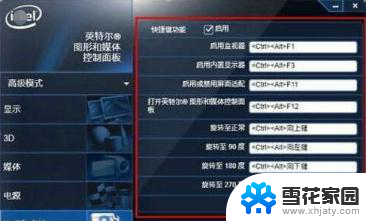
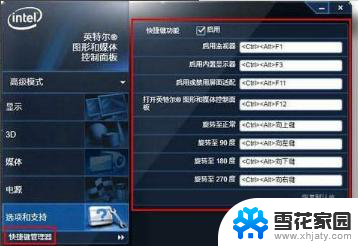
2.intel核心显卡的都可以通过这个方法查看:在桌面右键选择“”图形选项“。
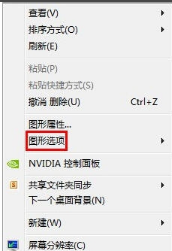
3.桌面空白处右击 选择 【屏幕分辨率】 选择 横向 或 纵向 等, 你选择横向就正常了。
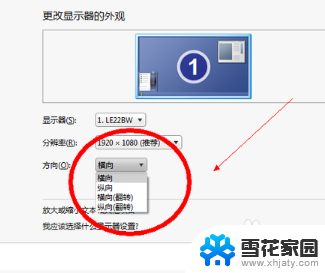
4.在电脑的控制面板中寻找核心显卡,在任务栏右下角的显示控制中可以设置。如果图标没有显示,同样在控制面板中可以找到,蓝黑色的图标,显示器的形状。
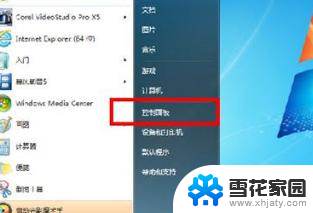
以上是如何将电脑显示屏从竖屏调整为横屏的全部内容,如果需要的用户可以按照以上步骤进行操作,希望对大家有所帮助。
- 上一篇: 行上行下分别间距的wps设置方法
- 下一篇: 联想电脑如何不设置开机密码 联想电脑开机密码取消步骤
电脑显示屏竖着怎么调成横屏 电脑如何切换竖屏和横屏相关教程
-
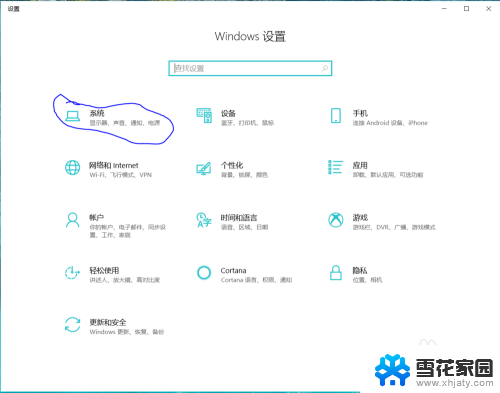 如何横屏变竖屏 电脑横屏如何调竖屏
如何横屏变竖屏 电脑横屏如何调竖屏2024-04-04
-
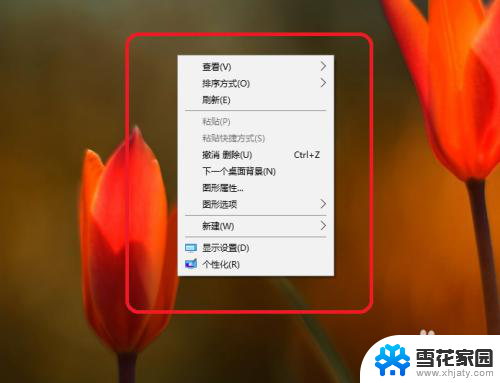 桌面横竖屏幕切换 显示器如何设置为竖屏
桌面横竖屏幕切换 显示器如何设置为竖屏2024-01-03
-
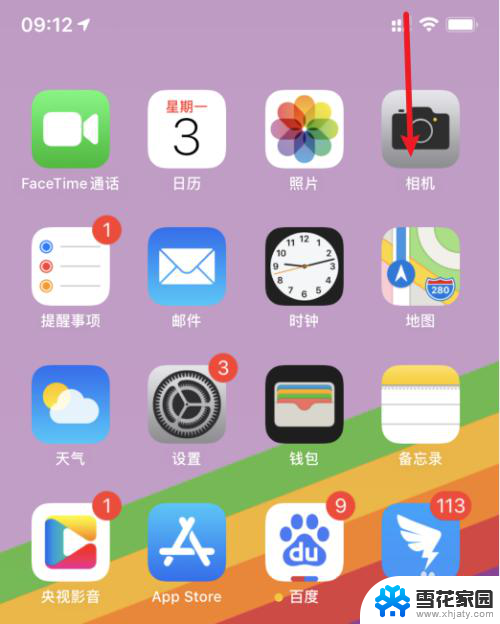 iphone横竖屏切换设置 苹果手机如何设置横屏竖屏
iphone横竖屏切换设置 苹果手机如何设置横屏竖屏2024-03-09
-
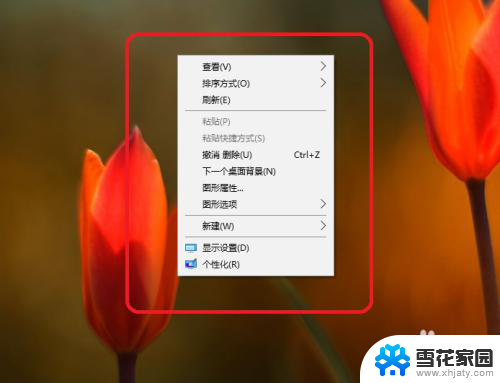 14横屏竖屏在哪里设置 怎样将显示器调整为竖屏显示
14横屏竖屏在哪里设置 怎样将显示器调整为竖屏显示2024-01-23
- 竖屏视频转换横屏 如何将竖屏视频转为横屏
- 竖屏能改横屏吗 pr如何将竖屏视频转为横屏
- 笔记本屏幕变成竖屏 电脑显示屏变成了竖屏如何解决
- 显示器横向显示怎么调回去 电脑横屏切换步骤
- 电脑显示桌面横过来了怎么办 电脑横屏切换方式
- 怎么调整电脑显示方向 电脑屏幕横向了怎么调回竖屏方向
- 电脑微信设置文件保存位置 微信电脑版文件保存位置设置方法
- 增值税开票软件怎么改开票人 增值税开票系统开票人修改方法
- 网格对齐选项怎么取消 网格对齐选项在哪里取消
- 电脑桌面声音的图标没了 怎么办 电脑音量调节器不见了怎么办
- 键盘中win是那个键 电脑键盘win键在哪个位置
- 电脑如何连接隐藏的wifi网络 电脑如何连接隐藏的无线WiFi信号
电脑教程推荐